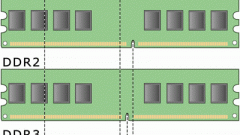Вам понадобится
- - Компьютер.
Инструкция
1
Изменение настроек оперативной памяти происходит путем установки соответствующих значений в программу настройки BIOS c последующим их сохранением. Часто установка режима работы оперативной памяти по умолчанию означает стабильную работу системы. Но в некоторых случаях требуется повысить скорость работы системы, для этого и делают настройку оперативной памяти в BIOS Setup. Это вполне реально и обычно никак не сказывается на стабильности работы компьютера.
2
Чтобы начать настраивать оперативную память, вначале зайдите в BIOS Setup. Обычно это осуществляется нажатием кнопки Delete, для BIOS других производителей может потребоваться нажатие другой клавиши или сочетания клавиш, например, F2 или CTRL-ALT-ESC.
3
Все нужные параметры, которые управляют режимами работы памяти, сосредоточены в меню BIOS Setup, называемом Advanced Chipset Setup. Зайдите в него, чтобы настроить параметры оперативной памяти. Все нужные параметры указаны ниже.
4
Auto Configuration – автоматическая установка параметров работы оперативной памяти, рекомендуется использовать если в процессе экспериментов была внесена некорректная настройка, но вспомнить какая не удается. Для внесения коррекции в настройки RAM (оперативной памяти) выключите данную опцию. DRAM Read Timing – показывает количество циклов в процессе обращения к RAM, чем оно меньше, тем выше производительность системы. CAS Delay – суть данного параметра хоть и отличается от предыдущего, но смысл в задании минимального значения для максимизации производительности также остается.
5
При настройке знайте меру – слишком агрессивное снижение циклов (таймингов) и задержек может негативно сказаться на стабильности работы компьютера, поэтому лучше для экспериментов выбирать качественную память с запасом по скорости работы. После окончания процесса изменения конфигурации памяти не забудьте сохранить настройки в BIOS Setup. После этого можно перезагрузить компьютер.
Источники:
- как изменить в биосе